Як змінити або відновити стандартне розташування папки Camera Roll у Windows 10

Цей посібник покаже вам, як змінити або відновити стандартне розташування папки Camera Roll у Windows 10.
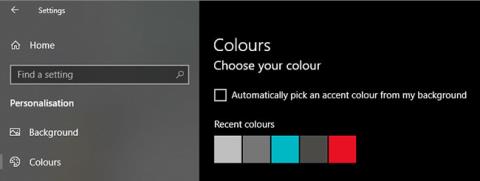
Щоб скинути кольори за замовчуванням, ви можете очистити історію останніх кольорів у Windows 10. Нижче наведено кроки, які потрібно виконати.
Налаштуйте Windows 10 за допомогою параметрів акцентного кольору
Ви можете налаштувати Windows 10 на встановлення акцентного кольору на основі шпалер. Якщо ви не хочете, щоб Windows змінювала колір акценту кожного разу, коли ви змінюєте фоновий малюнок, ви можете встановити колір акценту вручну лише кількома клацаннями миші.
Усе, що вам потрібно зробити, це відкрити програму «Параметри» , перейти до «Персоналізація» > «Кольори» та вибрати потрібний колір акценту в розділі «Кольори Windows» , який з’явиться на правій панелі.
Якщо ви часто змінюєте колір акценту, іноді вам захочеться використати колір акценту, який використовувався раніше. Добре те, що Windows 10 допомагає вам це зробити. Щоразу, коли ви змінюєте колір акценту, попередній колір акценту зберігається в розділі «Останні кольори» , який відображається над розділом «Кольори Windows». Розділ останніх кольорів може містити до 5 кольорів.
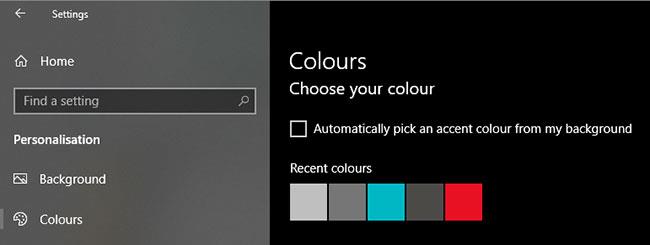
Розділ останніх кольорів може містити до 5 варіантів
Однак, з будь-якої причини, якщо ви хочете видалити останні кольори в Windows 10, ви можете зробити це лише кількома клацаннями миші. Нехай Quantrimang.com покаже вам, як видалити останню історію кольорів у Windows 10.
Ключ реєстру для очищення недавньої історії кольорів
Щоб видалити недавню історію кольорів, потрібно видалити розділ реєстру. Перш ніж це зробити, створіть резервну копію реєстру . Це займає не більше кількох секунд. Резервна копія реєстру допоможе вам відновити систему в екстреному випадку.
1. Спочатку відкрийте редактор реєстру . Це можна зробити, ввівши в меню «Пуск» пошук «regedit» .
2. Відкривши редактор реєстру, вставте наведене нижче посилання в адресний рядок і натисніть Enter. На правій панелі ви можете побачити, як Windows відстежує всі останні кольори.
HKEY_CURRENT_USER\Software\Microsoft\Windows\CurrentVersion\Themes\History\Colors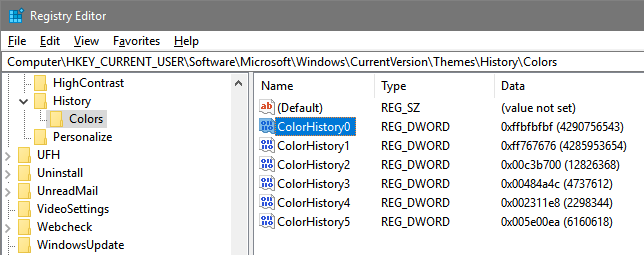
Вставте посилання в адресний рядок
3. Як згадувалося, вам потрібно видалити папку «Кольори» , щоб очистити історію останніх кольорів. Отже, клацніть правою кнопкою миші папку «Кольори» на лівій панелі та виберіть опцію «Видалити».
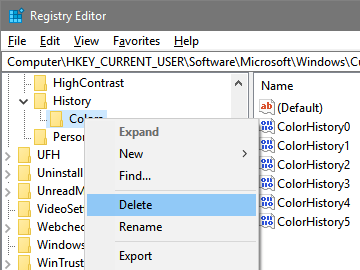
Виберіть опцію Видалити
4. Windows відобразить попередження. Натисніть кнопку Так , щоб продовжити.
Як ви можете бачити на зображенні нижче, у прикладі успішно видалено останні кольори в Windows 10. Після видалення останніх кольорів Windows замінить їх на кольори за замовчуванням. Якщо ви знову зміните колір акценту, попередній колір буде автоматично додано до розділу останніх кольорів.
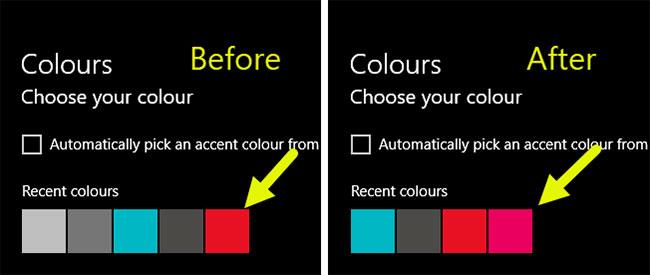
Якщо ви знову зміните колір акценту, попередній колір буде автоматично додано до розділу останніх кольорів
Побачити більше:
Цей посібник покаже вам, як змінити або відновити стандартне розташування папки Camera Roll у Windows 10.
Зменшення розміру та місткості фотографій полегшить вам обмін або надсилання ними будь-кому. Зокрема, у Windows 10 ви можете пакетно змінювати розмір фотографій за допомогою кількох простих кроків.
Якщо вам не потрібно відображати нещодавно відвідані елементи та місця з міркувань безпеки чи конфіденційності, ви можете легко вимкнути це.
Одне місце для керування багатьма операціями прямо на панелі завдань.
У Windows 10 ви можете завантажити та встановити шаблони групової політики для керування параметрами Microsoft Edge, і цей посібник покаже вам процес.
Панель завдань має обмежений простір, і якщо ви регулярно працюєте з кількома програмами, у вас може швидко закінчитися місце, щоб закріпити більше ваших улюблених програм.
Рядок стану в нижній частині Провідника повідомляє вам, скільки елементів знаходиться всередині та вибрано для поточної відкритої папки. Дві кнопки нижче також доступні в правій частині рядка стану.
Microsoft підтвердила, що наступним великим оновленням є Windows 10 Fall Creators Update. Ось як оновити операційну систему до того, як компанія її офіційно запустить.
Параметр «Дозволити таймери пробудження» в «Параметрах живлення» дозволяє Windows автоматично виводити комп’ютер із режиму сну для виконання запланованих завдань та інших програм.
Служба безпеки Windows надсилає сповіщення з важливою інформацією про стан і безпеку вашого пристрою. Ви можете вказати, які сповіщення ви хочете отримувати. У цій статті Quantrimang покаже вам, як увімкнути або вимкнути сповіщення з Центру безпеки Windows у Windows 10.
Можливо, вам також сподобається, що натискання піктограми на панелі завдань спрямовує вас прямо до останнього відкритого вікна в програмі, без потреби в мініатюрі.
Якщо ви хочете змінити перший день тижня в Windows 10 відповідно до країни, у якій ви живете, вашого робочого середовища або для кращого керування календарем, ви можете змінити його за допомогою програми «Налаштування» або панелі керування.
Починаючи з версії програми «Ваш телефон» 1.20111.105.0, було додано нове налаштування «Кілька вікон», яке дозволяє ввімкнути або вимкнути попередження перед закриттям кількох вікон під час виходу з програми «Ваш телефон».
Цей посібник покаже вам, як увімкнути або вимкнути політику довгих шляхів Win32, щоб мати шляхи довші за 260 символів для всіх користувачів Windows 10.
Приєднайтеся до Tips.BlogCafeIT, щоб дізнатися, як вимкнути запропоновані програми (пропоновані програми) у Windows 10 у цій статті!
У наш час використання багатьох програм для ноутбуків призводить до того, що акумулятор швидко розряджається. Це також одна з причин, чому акумулятори комп'ютерів швидко зношуються. Нижче наведено найефективніші способи економії заряду батареї в Windows 10, які варто розглянути читачам.
Якщо хочете, ви можете стандартизувати зображення облікового запису для всіх користувачів на вашому ПК до зображення облікового запису за замовчуванням і заборонити користувачам змінювати зображення свого облікового запису пізніше.
Ви втомилися від того, що Windows 10 дратує вас заставкою «Отримайте ще більше від Windows» під час кожного оновлення? Це може бути корисним для деяких людей, але також і заважати тим, хто цього не потребує. Ось як вимкнути цю функцію.
Новий браузер Microsoft Edge на базі Chromium припиняє підтримку файлів електронних книг EPUB. Для перегляду файлів EPUB у Windows 10 вам знадобиться стороння програма для читання EPUB. Ось кілька хороших безкоштовних варіантів на вибір.
Якщо у вас потужний ПК або у Windows 10 не так багато програм для запуску, ви можете спробувати зменшити або навіть повністю вимкнути затримку запуску, щоб ваш комп’ютер завантажувався швидше.
Режим кіоску в Windows 10 — це режим для використання лише 1 програми або доступу лише до 1 веб-сайту з гостьовими користувачами.
Цей посібник покаже вам, як змінити або відновити стандартне розташування папки Camera Roll у Windows 10.
Редагування файлу hosts може призвести до того, що ви не зможете отримати доступ до Інтернету, якщо файл змінено неправильно. Наступна стаття допоможе вам редагувати файл hosts у Windows 10.
Зменшення розміру та місткості фотографій полегшить вам обмін або надсилання ними будь-кому. Зокрема, у Windows 10 ви можете пакетно змінювати розмір фотографій за допомогою кількох простих кроків.
Якщо вам не потрібно відображати нещодавно відвідані елементи та місця з міркувань безпеки чи конфіденційності, ви можете легко вимкнути це.
Microsoft щойно випустила ювілейне оновлення Windows 10 із багатьма вдосконаленнями та новими функціями. У цьому новому оновленні ви побачите багато змін. Від підтримки стилуса Windows Ink до підтримки розширень браузера Microsoft Edge, меню «Пуск» і Cortana також були значно покращені.
Одне місце для керування багатьма операціями прямо на панелі завдань.
У Windows 10 ви можете завантажити та встановити шаблони групової політики для керування параметрами Microsoft Edge, і цей посібник покаже вам процес.
Темний режим — це інтерфейс із темним фоном у Windows 10, який допомагає комп’ютеру економити заряд акумулятора та зменшує вплив на очі користувача.
Панель завдань має обмежений простір, і якщо ви регулярно працюєте з кількома програмами, у вас може швидко закінчитися місце, щоб закріпити більше ваших улюблених програм.






















